Installationsanleitung Office 2021 Professional Plus
64 Bits
Download das Programm mit dem folgenden Download-Link
| SPRACHE | 64 BITS | 32 Bits |
| DEUTSCH | Herunterladen | Herunterladen |
| ENGLISCH | Herunterladen | Herunterladen |
| FRANÇAIS | Télécharger | Télécharger |
| ITALIANO | Scarica | Scarica |
| ESPAÑOL | Descargar | Descargar |
Diese EXE-Datei ist die Grundlage für die Installation des Produkts.
- 1 Gigahertz (GHz) oder schneller 32-Bit (x86) oder 64-Bit (x64) Prozessor
- 1 Gigabyte (GB) RAM (32 Bit) oder 4 GB RAM (64 Bit)
- 4 GB verfügbarer Festplattenspeicher
- DirectX 9-Grafikgerät mit WDDM 1.0 oder höherem Treiber
Denken Sie daran, dass der von Ihnen erworbene Schlüssel ein vorausbezahlter Code ist, der nicht mit der vorinstallierten Software kompatibel ist. Es handelt sich um ein Originalprodukt von Microsoft. Deinstallieren Sie die vorherige Version von Office, die Sie auf Ihrem PC haben, und starten Sie Ihren Computer neu. Dies ist wichtig, um Kompatibilitätsprobleme zu vermeiden.
Vergewissern Sie sich vor der Installation, dass alle früheren Versionen von Microsoft Office entfernt wurden. Sie können sich auf diese Hilfedokument von Microsoft für den Fall, dass Sie bei diesem Schritt Hilfe benötigen.
Sobald der Download abgeschlossen ist, führen Sie die folgenden Schritte aus:
1. Doppelklicken Sie auf die Datei, um das Installationsprogramm zu öffnen. Sie werden gefragt, ob Sie zulassen möchten, dass die App Änderungen an Ihrem Gerät vornimmt. Klicken Sie auf "Ja“.
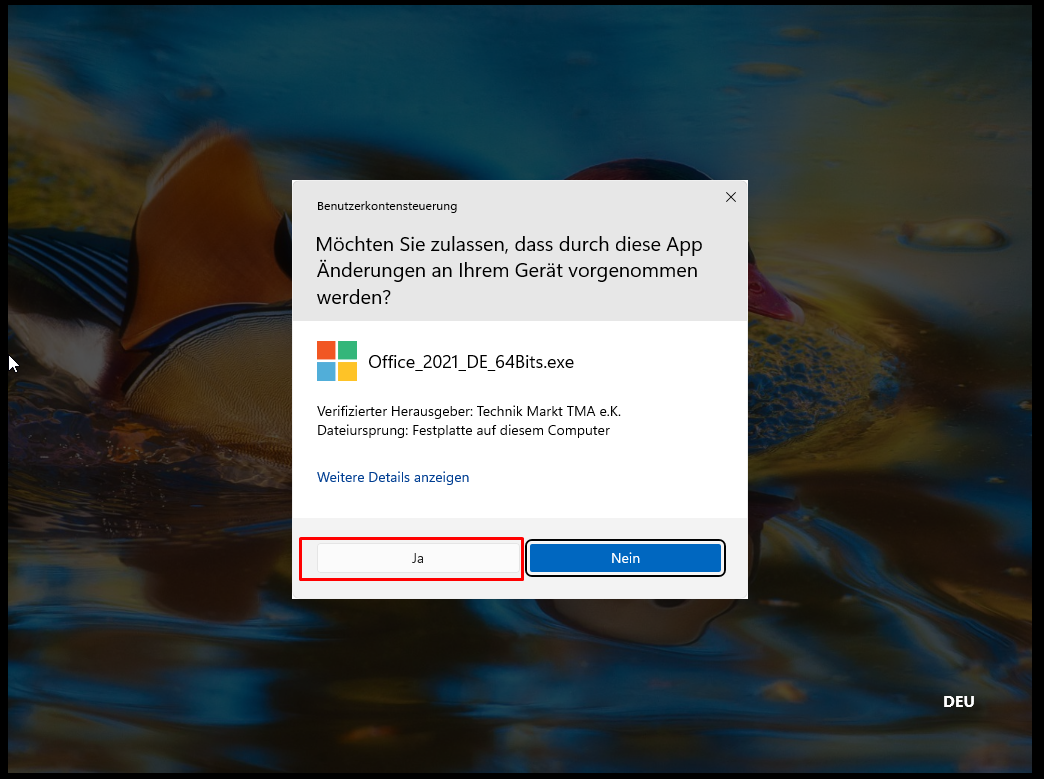
2. Nachdem Sie Ihre Zustimmung zu den Änderungen gegeben haben, wird Ihr Produkt installiert.
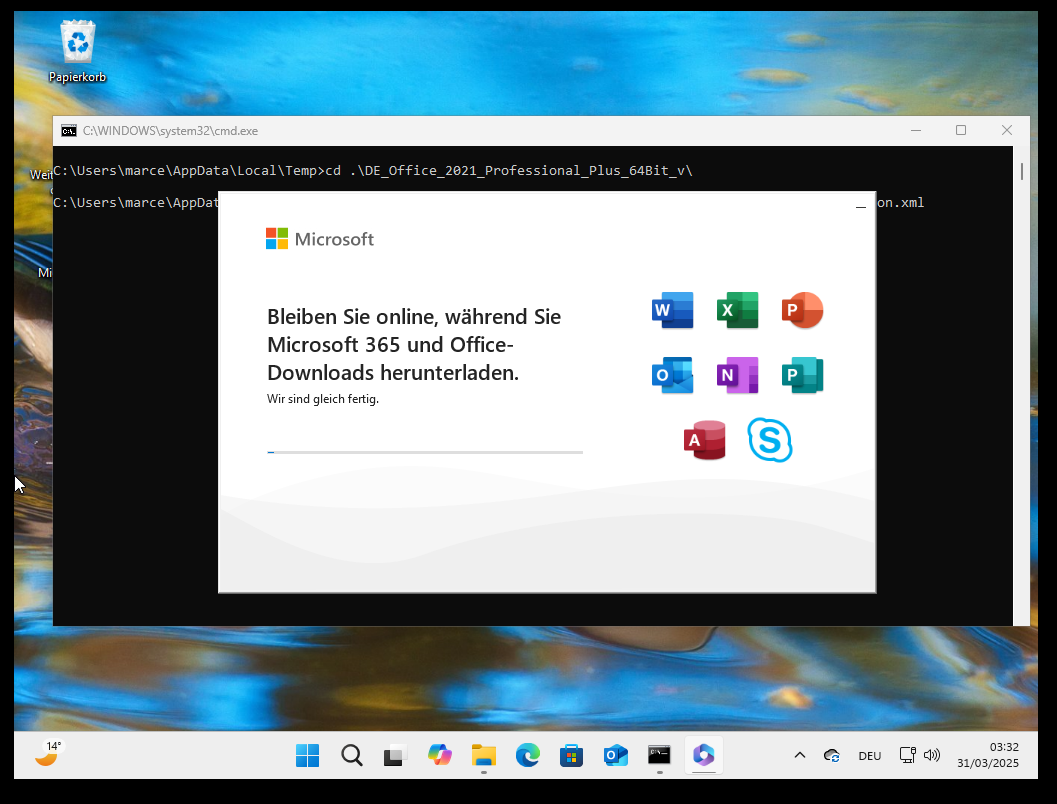
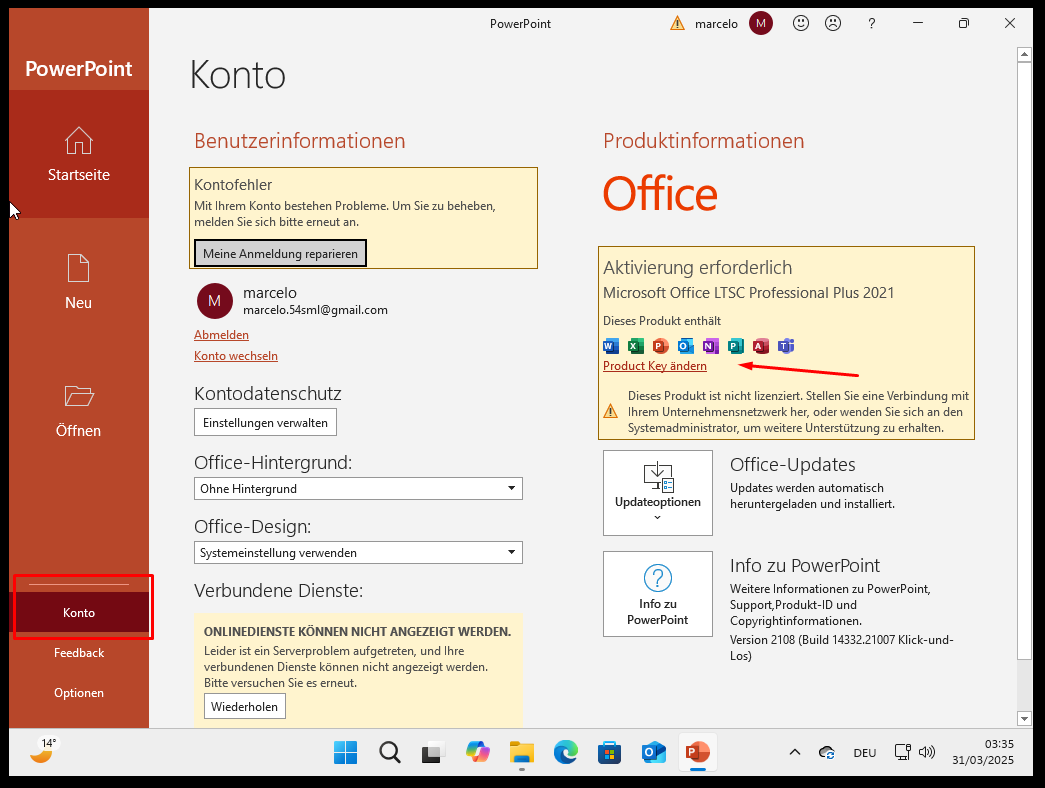
4. Geben Sie den Aktivierungsschlüssel ein, den Sie per E-Mail erhalten haben. Ihre Kopie von Microsoft Office 2021 ist nun aktiviert.
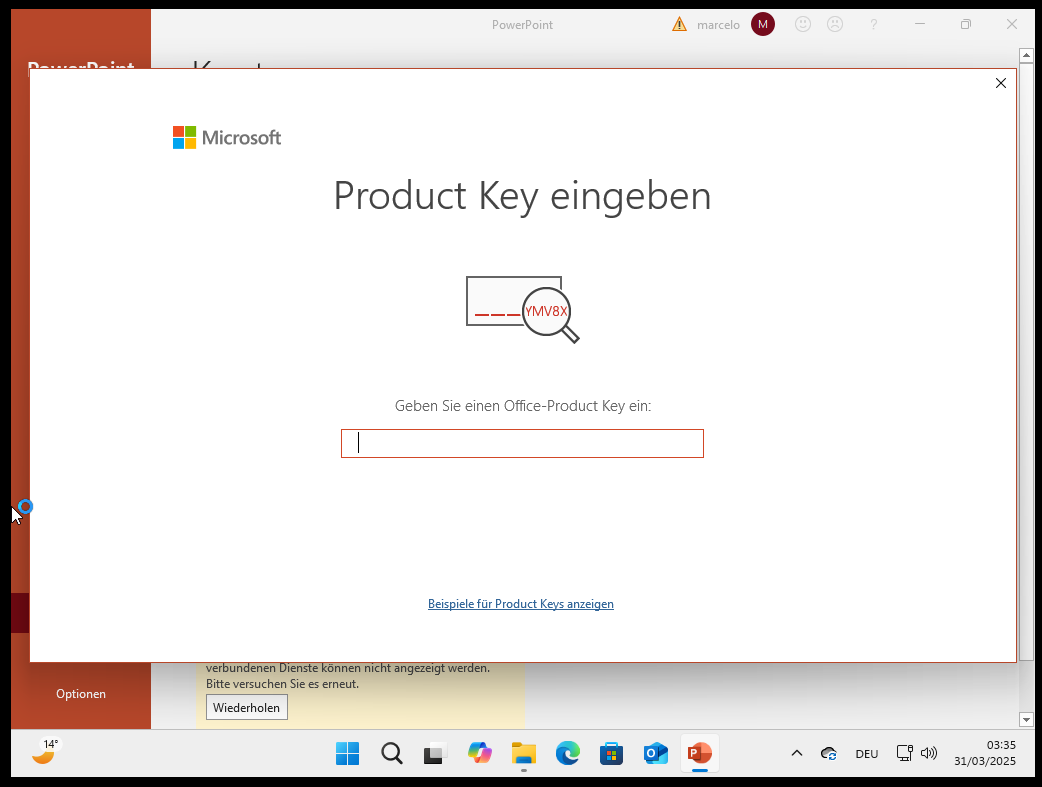
Microsoft hat die Unterstützung für einige ältere Produkte schrittweise eingestellt. Daher ist eine telefonische Aktivierung nicht mehr möglich. Sollten Sie während der Installation Probleme oder Fragen haben, wenden Sie sich bitte an unseren 24/7-Kundendienst.






